
















«Առարկաների յուրացում»: Սկիզբը և հաշվետվությունը
Այս թեման կարևոր է ԻմԴպրոց կայքում գրանցված այն ուսուցիչների համար, ովքեր անցել են նույնականացման գործընթացը, իրենց աշակերտների համար կայքից ընտրել են ուսումնական նյութեր և գրանցել են նրանց։
Եթե Դուք բաց եք թողել այս փուլերից որևէ մեկը, ապա անդրադարձեք ԻմԴպրոց կայքի «ՏՀՏ գրագիտություն» դասընթացի նախորդ թեմաներին։
Նախորդ թեմաներից Դուք իմացաք, որ ԻմԴպրոց կայքի հնարավորությունները դասարանում կիրառելու գործընթացը ներառում է՝
- տեսության ներկայացում;
- ինտերակտիվ գրատախտակի/պրոյեկտորի մոտ մեկ աշակերտի կողմից առաջադրանքների կատարում;
- դասարանի բոլոր աշակերտների հաջորդաբար հարցում (պլանշետով, հեռախոսով, համակարգչով);
- դասարանի բոլոր աշակերտների միասնական հարցում (պլանշետով, հեռախոսով, համակարգչով);
- կարճ ստուգողական, գիտելիքների ստուգում՝ (պլանշետով, հեռախոսով, համակարգչով) թեստային աշխատակարգ;
- լրացուցիչ, անհատական աշխատանք ետ մնացողների հետ։
ԻմԴպրոց համակարգը հնարավորություն է տալիս կազմել վիճակագրական հաշվետվություններ և վերլուծություններ.
- ըստ խթանող աշխատանքի;
- ըստ ստուգողական/ուսուցողական աշխատանքի;
- ըստ տնային աշխատանքի;
- ըստ անհատական աշխատանքի;
- ետ մնացող աշակերտների հետ լրացուցիչ աշխատանքներ;
- աշակերտների համար լրացուցիչ դասընթացներ։
Դիտարկենք «Աշակերտների արդյունքները» բաժնի կիրառման առանձնահատկություններից մեկը․
- Դուք ընտրել եք թեմա Ձեր առարկայից;
- պրոյեկտորի օգնությամբ Ձեր աշակերտների հետ յուրացրել եք տեսությունը;
- միասին կատարել եք մի քանի առաջադրանք;
- աշակերտներին հանձնարարել եք կարճ ստուգողական․ յուրաքանչյուրն իր համակարգչի, պլանշետի կամ հեռախոսի միջոցով ինքնուրույն կատարել է անհատական տարբերակներով մի քանի առաջադրանք;
- այժմ Դուք ցանկանում եք տեսնել արդյունքները և կատարված աշխատանքի հաշվետվությունը։
Սկիզբ
Կայքի ընտրացանկից ընտրեք «Աշակերտների արդյունքները»  բաժինը։
բաժինը։
Ուշադրություն
Աշակերտների մոտ ընտրացանկում «Աշակերտների արդյունքները» բաժինը բացակայում է։ Այն հասանելի է միայն ուսուցիչներին, դասախոսներին և ծնողներին։ Ընդ որում, ծնողը կարող է տեսնել միայն իր երեխայի արդյունքները։
Դուք գտնվում եք «Աշակերտների արդյունքները» բաժնում։
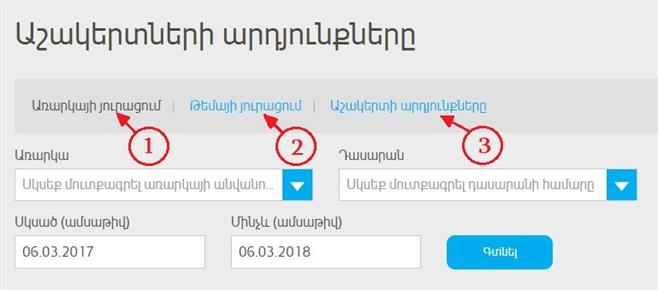
Ընտրացանկում Դուք տեսնում եք ենթաբաժինները․
- «Առարկաների յուրացում» ①
- «Թեմայի յուրացում» ②
- «Աշակերտների արդյունքները» ③
«Առարկաների յուրացում» հաշվետվություն
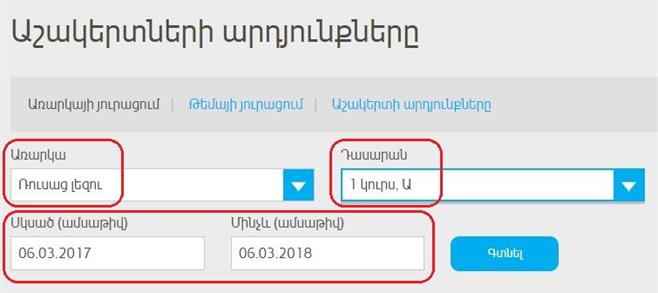
Էջի զտիչներում ընտրեք․
- Ձեր առարկան;
- Դասարանը;
- Հաշվետվության համար նախընտրելի ժամանակահատվածը;
- Սեղմեք
:
Դուք կտեսնեք թեմաների ցուցակն ըստ առարկայի, ինչպես նաև յուրաքանչյուր աշակերտի կողմից յուրաքանչյուր թեմայի յուրացման տոկոսը։
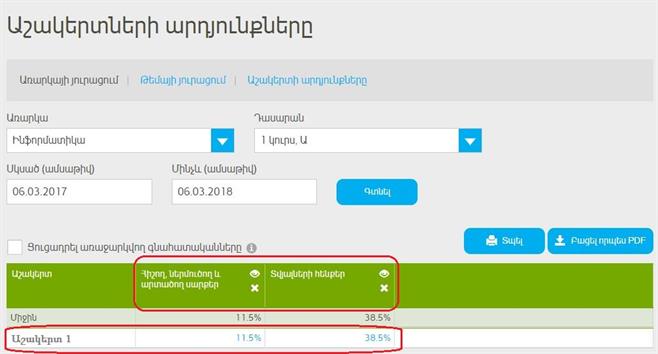
Հաշվետվության մեջ ավելորդ թեմաներով սյունակները կարելի է հեռացնել՝ սեղմելով թեմայի անվանման դիմաց դրված խաչի վրա։
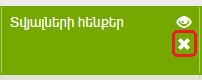
Հաշվետվության մեջ յուրաքանչյուր սյունակ կարելի է մեծացնել կամ փոքրացնել՝ մոտեցնելով մկնիկի ցուցիչը սյունակների միջև գտնվող գծին։
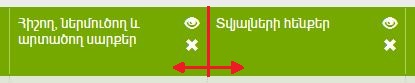
- Եթե աշակերտներն իրենց դասարանի առարկաներից կատարել են շատ առաջադրանքներ, ապա նշեք «Ցուցադրել առաջարկվող գնահատականները» ①։
- Դուք կարող եք զտել աշակերտներին ըստ առաջադիմության՝ սեղմելով թեմայի անվանման վրա ②։ Նույն կերպ կարելի է զտել նաև ըստ ցանկացած սյունակի։
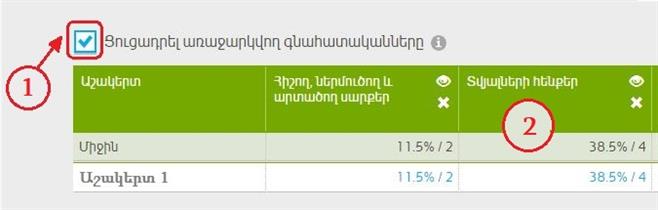
Ուշադրություն
«Առարկաներ» բաժնում աշակերտը տեսնում է գնահատական, որը տարբերվում է «Աշակերտների արդյունքները» բաժնում ուսուցչին տեսանելի գնահատականից։
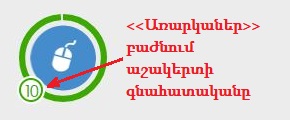
- Աշակերտի մոտ «Առարկաներ» բաժնի գնահատականն արտացոլում է միայն իր կատարած առաջադրանքների արդյունքները։
- «Աշակերտների արդյունքները» բաժնի առաջարկվող գնահատականն ուսուցչի մոտ հաշվարկվում է՝ ելնելով տվյալ դասարանի համար նախատեսված բոլոր առարկաների յուրացման տոկոսից, հաշվի առնելով կատարված և չբացված/չկատարված առաջադրանքները։
«Աշակերտների արդյունքները» բաժնի առաջարկվող գնահատականն առավել նպատակահարմար է կիրառել այն ժամանակ, երբ աշակերտներն առարկայից կատարել են առաջադրանքների մեծ մասը։
Լրացուցիչ գործողություններ
-
կոճակը հնարավորություն է տալիս տպել հաշվետվությունը։
-
կոճակը հնարավորություն է տալիս պահպանել հաշվետվությունը \(PDF\) ձևաչափով։